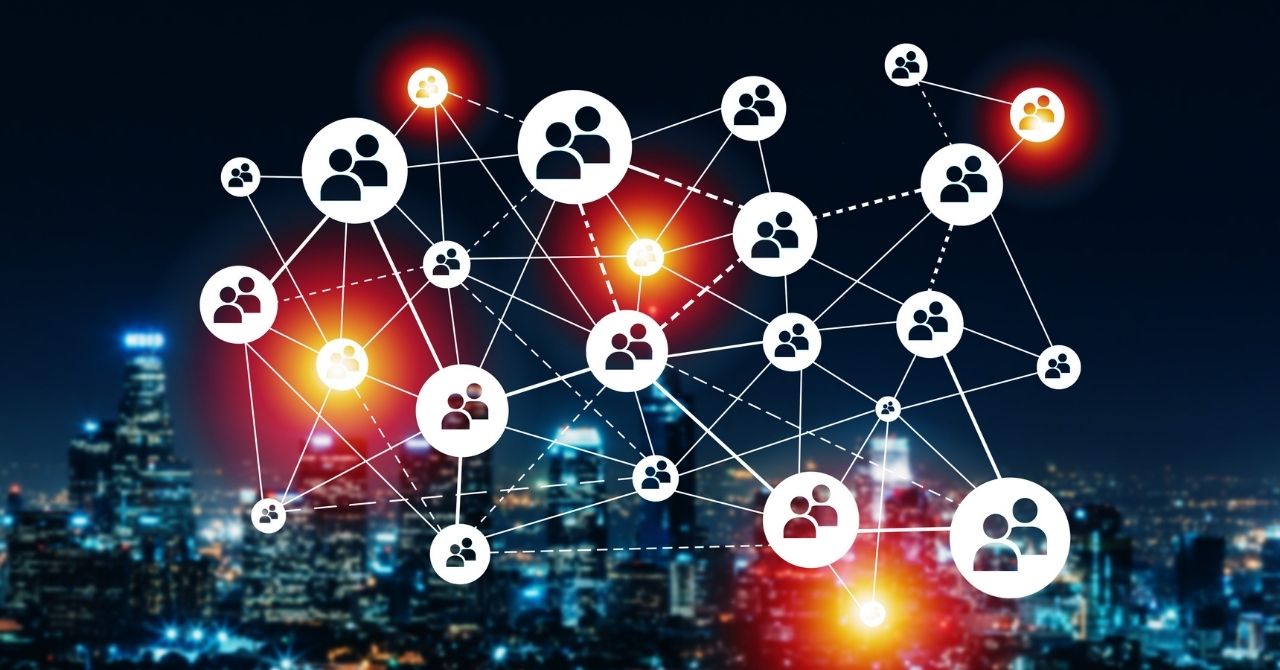こんな疑問を解決していきます。
本記事の内容
- LINE公式アカウントとは
- LINE公式アカウントのメリット
- アカウントの初期設定方法
- コンテンツ販売で必ず使う機能と操作方法
本記事の信頼性
のコピー4.jpg)
僕自身10アカウント以上のLINE公式アカウントを使用していますが、かなり便利なツールです。
そこで、コンテンツ販売を行う人向けにLINE公式アカウントに操作方法などについて解説しています。
余計は機能は知る必要はないと思うので、本当に必要な箇所のみ説明しています。
この記事を最後まで読むことで、LINE公式アカウントを用いてコンテンツ販売を行うのに必要な知識は全て身に付き、LINEマーケティングで売り上げUPが可能になりますよ。
LINE公式アカウントとは?
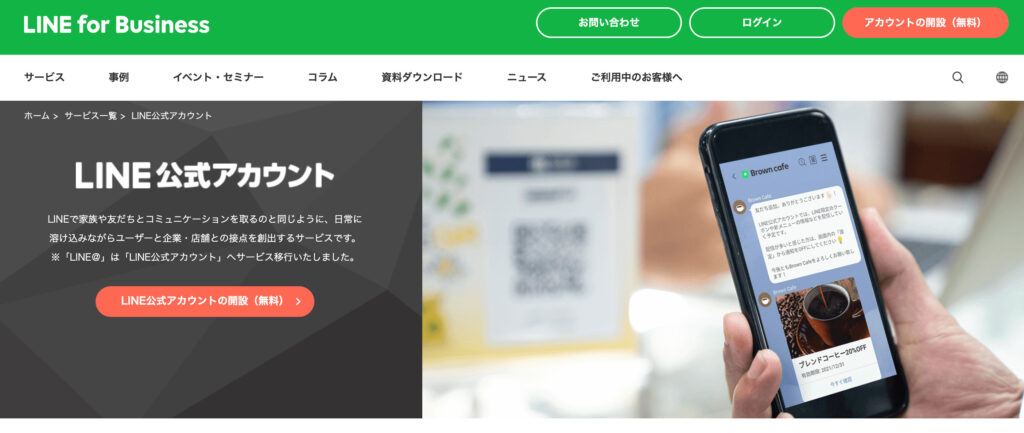
公式LINEとは簡単に言うと「ビジネス用のLINE」です。
普通のLINEとは異なるアプリなので、プライベートと分けることがあるため、ビジネスを行うのには必須のツールです。
LINE公式アカウントを使う3つのメリット
コンテンツ販売でLINE公式アカウントを使うメリットは3つあります。
メリット
- メルマガに比べて開封率が高い
- 一斉送信ができる
- 無料で使うことができる
それぞれ解説していきます。
メルマガに比べて開封率が高い
1つ目に、メルマガに比べて開封率が高いことです。
なぜなら、LINE公式アカウントの場合は、メールのように迷惑メールに振り分けられることもありませんし、複数アカウントを作ることが基本的には無理だからです。そのため到達率が100%に近いです。
到達率が高い分もちろん開封率も高くなります。登録してくれているユーザーの関係性にもよりますが、メルマガの開封率は約10%ほどで、LINE公式アカウントの開封率は約60%ほどと言われています。
一斉送信ができる
2つ目に、一斉送信ができることです。
登録しているユーザーに一気にメッセージを送ることができるのはかなりのメリットです。
コンテンツ販売を行うにあたって一人一人にメッセージを送るのはかなりの時間がかかります。
実際に僕自身かなり一斉送信を活用しています。一斉送信のやり方に関しては後ほど解説します。
無料で使うことができる
3つ目は、無料で使用できることです。
LINE公式アカウントは全部で3つのプランがあり、1番下のプランは無料で利用することができます。
無料のプランでは「月間の配信数が1000通まで」という制限はありますが全ての機能が使えます。
コンテンツ販売開始時はそれほど配信することもないので無料プランで何の問題もありません。
LINE登録ユーザーが増えてこればプラン変更を考えるといいでしょう。
| フリープラン | ライトプラン | スタンダードプラン | |
| 月額固定費 | 無料 | 5,000円 | 15,000円 |
| 無料メッセージ通数 | 1,000通 | 150,00通 | 45,000通 |
LINE公式アカウント開設方法
ここでは、LINE公式アカウントの開設方法を画像付きで説明していきます。
のコピー4.jpg)
step
1アプリのダウンロード
まずは、アプリのダウンロードを行います。
step
2アカウントの作成
次にアカウントの作成を行います。
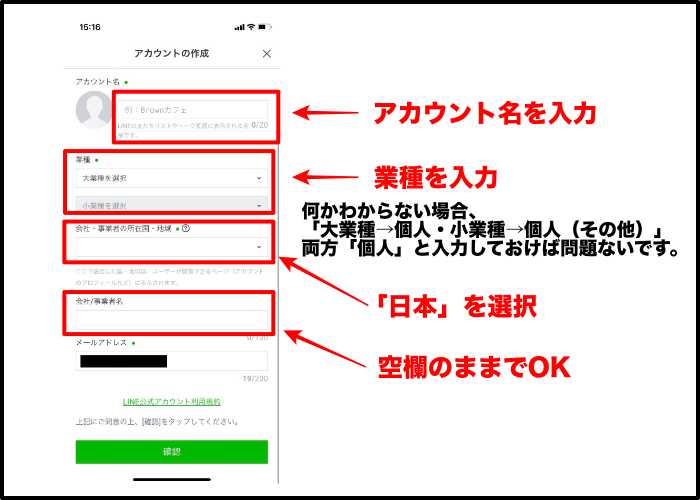
上図の内容が完了すれば、利用規約に同意の上、「確認」をタップすればアカウント作成は終了です。
アカウント初期設定
アカウント初期設定
- アイコン設定
- アカウント名の設定
- ステータスメッセージの設定
- あいさつメッセージの設定
- チャットモードの変更
アカウントの初期設定では上記の5つを行います。
それぞれ詳しく説明していきます。
のコピー4.jpg)
アイコン/アカウント名/ステータスメッセージ設定
「ホーム」の画面での赤枠をタップすると、「アカウント設定」の画面に切り替わります。
「アカウント設定」の画面からは自分の設定したい箇所をタップすれば設定可能です。
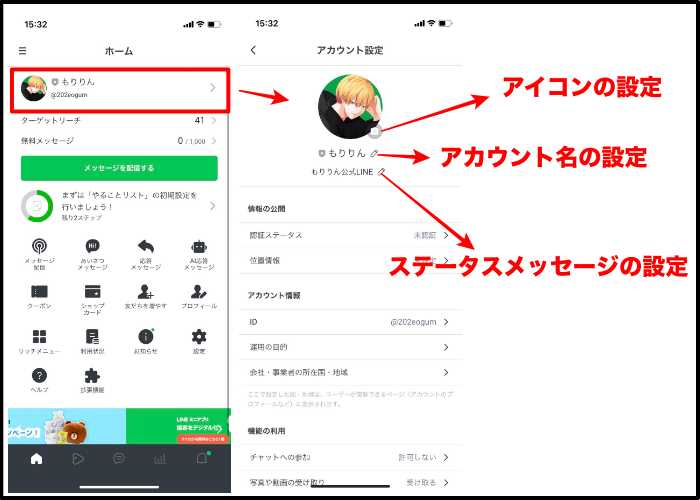
注意ポイント
- アカウント名は前回変更から7日間は変更できません。
- ステータスメッセージは、前回変更から1時間は変更できません。
あいさつメッセージの設定
あいさつメッセージは、LINE登録時に自動で配信されるメッセージです。
アカウントの運用目的に合わせてメッセージ内容を決めて設定しましょう。
まずは、「あいさつメッセージ」をタップします。
タップすると、後はどんな配信をするのかを入力していきます。
「絵文字」「友だちの表示名」「アカウント名」などを入力することも可能です。
また、追加をタップすればテキスト以外の選択を行うこともできます。

メッセージの入力が終われば「保存」を押して完了です。
チャットモードの変更
デフォルトでは、チャットがBotモードになっているので、ユーザーと直接チャットでやり取りを行う場合はチャットモードに変更しましょう。
しかし、Lステップなどのツールを入れる場合は、Botモードのままで大丈夫です。
まずは、チャットのアイコンをタップします。
次に応答モード設定に移動をタップします。
次に、「チャット」をタップすると、「設定を変更」の画面がポップアップしますので、「変更」をタップします。

これで設定の変更は完了です。
「ホーム」のチャットアイコンをタップすれば、トーク画面変わっているので確認しておきましょう。
コンテンツ販売で必ず使う機能と操作方法
コンテンツ販売で必ず使う機能と操作方法を解説します。
3つの機能
- 友達追加URLの取得
- 一斉送信
- リッチメニュー
それぞれ画像付きで詳しく解説していきます。
友達追加URLの取得
そもそも公式LINEに友達がいなければ何をすることもできません。
なので、友達を集めるためにURLの取得を行い、SNSやブログから公式LINEの友達を集めます。
まずは、「友だちを増やす」をタップします。
次に、「URLを作成」をタップします。
最後に「URLをコピー」をタップして完了です。
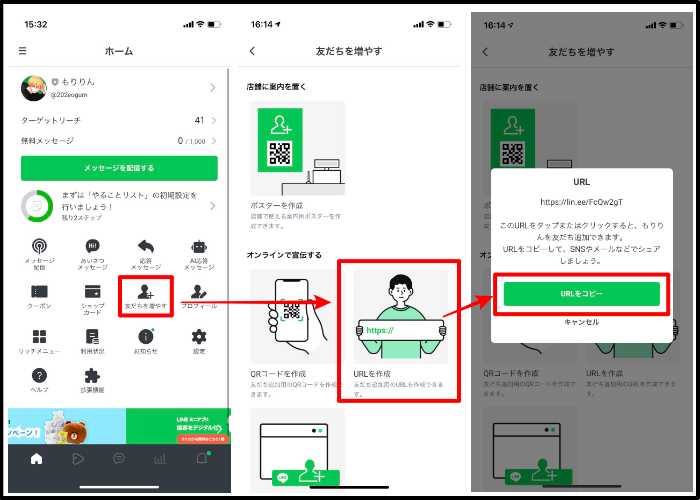
のコピー4.jpg)
一斉送信
一斉送信は公式LINE運用の中で1番活用する機能なので、絶対にマスターしておきましょう。
まずは、「メッセージ配信」をタップします。
次に「メッセージを作成」をタップして、「+追加」をタップします。

次にポップアップされた項目から目的のものを選択します。(今回はテキストで進めます。)
次に、テキストを入力し「次へ」をタップします。(「次へ」はテキストを入力すれば緑色に変わりタップできるようになります。)
最後に「メッセージ設定」を行い「配信」をタップして終了です。
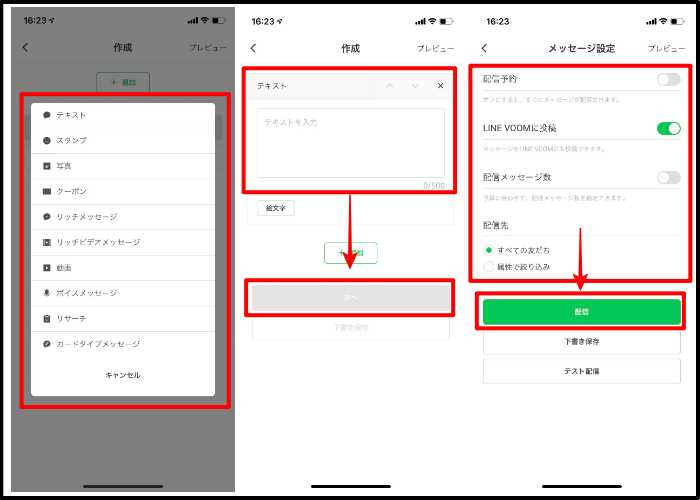
のコピー4.jpg)
リッチメニュー
リッチメニューのやり方を説明します。
まずは、「リッチメニュー」をタップします。
次に「テンプレートを選択」をタップし、自分の好きな形を選択します。

次に、画像をアップロードします。(今回は適当な画像を挿入しました。)
最後に、表示設定を行い、「保存」で完成です。
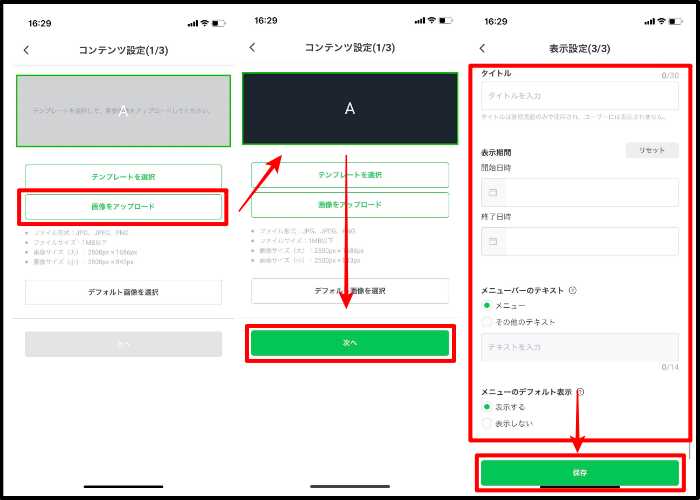
のコピー4.jpg)
まとめ
本記事では、コンテンツ販売を行う人向けにLINE公式アカウントに操作方法などについて解説しました。
コンテンツ販売を行うのに最低限必要な機能はこれでマスターできたかと思います。
何度も読み返し公式LINEの操作をマスターしてくださいね!